Mudanças entre as edições de "Controllr/Aplicativos/Isp/Fibra/Fibra Não Registrada"
De BrByte Wiki
< Controllr | Aplicativos | Isp | Fibra
| Linha 1: | Linha 1: | ||
=Fibra Não Registrada= | =Fibra Não Registrada= | ||
| + | |||
| + | Nesta tela você pode visualizar as ONUs não registradas na OLT e realizar a autorização dela. | ||
<div class="img-responsive align-center">[[Arquivo:Controllr_aplicativos_isp_fibra_onu_unregistered.png |link=]]</div> | <div class="img-responsive align-center">[[Arquivo:Controllr_aplicativos_isp_fibra_onu_unregistered.png |link=]]</div> | ||
| − | ==Listagem e | + | ==Novo== |
| + | Para autorizar uma nova ONU clique em [[arquivo:add.png|link=]] Novo. | ||
| + | |||
| + | <div class="img-responsive align-center">[[arquivo:Controllr_aplicativos_isp_fibra_onu_new.png|link=]]</div> | ||
| + | |||
| + | <br>Dependendo do modelo de sua OLT, pode ser necessário preencher algumas informações adicionais para aprovisionar a ONU. Neste caso estamos demonstrando em uma OLT da ZTE. | ||
| + | |||
| + | |||
| + | {| class="table table-bordered table-striped" style="text-align:center;" | ||
| + | ! style="text-align:center" colspan="3"| Nova categoria | ||
| + | |- | ||
| + | ! style="text-align:center; width:18%;"| Menu | ||
| + | ! style="text-align:center;"| Descrição | ||
| + | ! style="text-align:center;"| Exemplo | ||
| + | |- | ||
| + | ! style="text-align:left; vertical-align:middle;"| Nome | ||
| + | | style="text-align:left; vertical-align:middle;"| Insira o nome para identificar a ONU | ||
| + | | style="text-align:left; vertical-align:middle;"| ONU_MONU0 | ||
| + | |- | ||
| + | ! style="text-align:left; vertical-align:middle;"| Modelo | ||
| + | | style="text-align:left; vertical-align:middle;"| O Controllr identifica o modelo da ONU de forma automática, mas caso queira aprovisionar como outro modelo, é só inserir neste campo. | ||
| + | | style="text-align:left; vertical-align:middle;"| ZTE-F601 | ||
| + | |- | ||
| + | |} | ||
| + | |||
| + | =Listagem e Filtros= | ||
| − | + | Você pode realizar filtros para a listagem das ONUs não registradas. | |
| − | + | {| class="table table-bordered table-striped" style="text-align:center;" | |
| + | ! style="text-align:center" colspan="2"| Listagem e Filtros | ||
| + | |- | ||
| + | ! style="text-align:center; width:18%;"| Menu | ||
| + | ! style="text-align:center;"| Descrição | ||
| + | |- | ||
| + | ! style="text-align:left; vertical-align:middle;"| OLT | ||
| + | | style="text-align:left; vertical-align:middle;"| Marque de qual OLT deseja visualizar as ONUs. | ||
| + | |- | ||
| + | ! style="text-align:left; vertical-align:middle;"| Frame | ||
| + | | style="text-align:left; vertical-align:middle;"| Selecione o frame da OLT que deseja visualizar | ||
| + | |- | ||
| + | ! style="text-align:left; vertical-align:middle;"| Slot | ||
| + | | style="text-align:left; vertical-align:middle;"| Selecione o slot da OLT que deseja visualizar | ||
| + | |- | ||
| + | ! style="text-align:left; vertical-align:middle;"| Porta | ||
| + | | style="text-align:left; vertical-align:middle;"| Selecione a porta da OLT que deseja visualizar | ||
| + | |- | ||
| + | ! style="text-align:left; vertical-align:middle;"| ONU | ||
| + | | style="text-align:left; vertical-align:middle;"| Selecione a ONU da OLT que deseja visualizar | ||
| + | |- | ||
| + | ! style="text-align:left; vertical-align:middle;"| Duplicado | ||
| + | | style="text-align:left; vertical-align:middle;"| Marque se deseja visualizar por duplicados<br>[[arquivo:dot-light.png|link=]] '''-'''<br>[[arquivo:dot-red.png|link=]] '''Sim''' | ||
| + | |- | ||
| + | ! style="text-align:left; vertical-align:middle;"| Descrição Colunas | ||
| + | | style="text-align:left; vertical-align:middle;"| Cada coluna tem o seu tipo<br>• '''A''': Autenticação<br>• '''Estado''': Estado da ONU<br>• '''S''': Status de comando enviado para a ONU<br>• '''C''': Tipo de conexão da ONU<br>• '''Cliente Nome''': Nome do cliente vinculado a ONU<br>• '''CPE Usuário''': Usuário da CPE vinculada a ONU<br>• '''Contrato''': Contrato vinculado a ONU<br>• '''ONU Nome''': Nome de identificação da aONU<br>• '''OLT''': OLT em que a ONU está<br>• '''PON''': PON da ONU<br>• '''Serial''': Serial da ONU<br>• '''ONU - Sinal RX''': Sinal recebido pela ONU<br>• '''OLT - Sinal RX''': Sinal recebido pela OLT<br>• '''Temperatura''': Temperatura da ONU<br>• '''Distância''': Distância da ONU<br>• [[arquivo:add.png|link=]]: Autorizar ONU | ||
| + | |- | ||
| + | ! style="text-align:left; vertical-align:middle;"| [[arquivo:export.png|link=]] Exportar | ||
| + | | style="text-align:left; vertical-align:middle;"| Após aplicar os filtros, poderá realizar a exportação desse relatório no formato:<br>[[arquivo:dot-green.png|link=]] Excel<br>[[arquivo:dot-light.png|link=]] CSV<br>[[arquivo:dot-blue.png|link=]] HTML | ||
| + | |- | ||
| + | ! style="text-align:left; vertical-align:middle;"| Colunas Ocultas | ||
| + | | style="text-align:left; vertical-align:middle;"| Você pode complementar o seu relatório habilitando colunas ocultas dessa janela. Para aparecer a opção de colunas ocultas você deve passar o mouse em cima da coluna (qualquer coluna), então irá aparecer uma ceta para baixo. Clique nela e vá na opção [[arquivo:columns.gif|link=]] '''Columns'''<br><br><div class="img-responsive">[[arquivo:controllr-aplicativos-colunas-ocultas.png|link=]]</div> | ||
| + | |- | ||
| + | |} | ||
__NOEDITSECTION__ | __NOEDITSECTION__ | ||
Edição das 11h23min de 13 de abril de 2021
Fibra Não Registrada
Nesta tela você pode visualizar as ONUs não registradas na OLT e realizar a autorização dela.
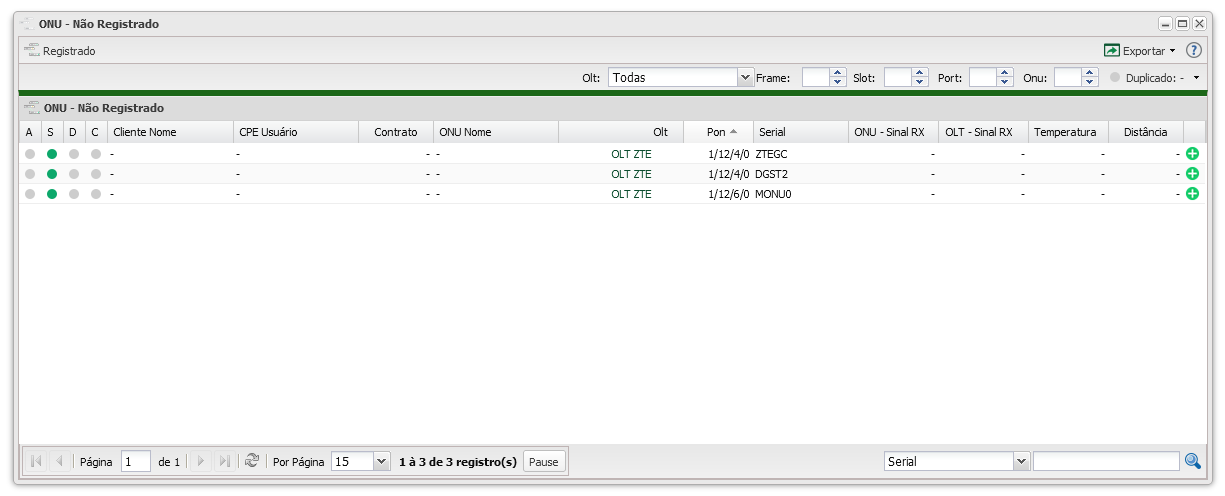
Novo
Para autorizar uma nova ONU clique em ![]() Novo.
Novo.
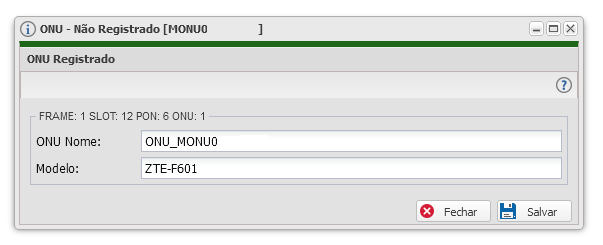
Dependendo do modelo de sua OLT, pode ser necessário preencher algumas informações adicionais para aprovisionar a ONU. Neste caso estamos demonstrando em uma OLT da ZTE.
| Nova categoria | ||
|---|---|---|
| Menu | Descrição | Exemplo |
| Nome | Insira o nome para identificar a ONU | ONU_MONU0 |
| Modelo | O Controllr identifica o modelo da ONU de forma automática, mas caso queira aprovisionar como outro modelo, é só inserir neste campo. | ZTE-F601 |
Listagem e Filtros
Você pode realizar filtros para a listagem das ONUs não registradas.
| Listagem e Filtros | |
|---|---|
| Menu | Descrição |
| OLT | Marque de qual OLT deseja visualizar as ONUs. |
| Frame | Selecione o frame da OLT que deseja visualizar |
| Slot | Selecione o slot da OLT que deseja visualizar |
| Porta | Selecione a porta da OLT que deseja visualizar |
| ONU | Selecione a ONU da OLT que deseja visualizar |
| Duplicado | Marque se deseja visualizar por duplicados |
| Descrição Colunas | Cada coluna tem o seu tipo • A: Autenticação • Estado: Estado da ONU • S: Status de comando enviado para a ONU • C: Tipo de conexão da ONU • Cliente Nome: Nome do cliente vinculado a ONU • CPE Usuário: Usuário da CPE vinculada a ONU • Contrato: Contrato vinculado a ONU • ONU Nome: Nome de identificação da aONU • OLT: OLT em que a ONU está • PON: PON da ONU • Serial: Serial da ONU • ONU - Sinal RX: Sinal recebido pela ONU • OLT - Sinal RX: Sinal recebido pela OLT • Temperatura: Temperatura da ONU • Distância: Distância da ONU • |
| Após aplicar os filtros, poderá realizar a exportação desse relatório no formato: | |
| Colunas Ocultas | Você pode complementar o seu relatório habilitando colunas ocultas dessa janela. Para aparecer a opção de colunas ocultas você deve passar o mouse em cima da coluna (qualquer coluna), então irá aparecer uma ceta para baixo. Clique nela e vá na opção  |
